Die digitale Werbung eröffnet dir viele Möglichkeiten, um potenzielle Kunden zu erreichen und die Sichtbarkeit deiner Produkte oder Dienstleistungen zu erhöhen. LinkedIn ist dabei eine hervorragende Plattform, um gezielt Fachkräfte und Unternehmen anzusprechen. In dieser Anleitung erfährst du Schritt für Schritt, wie du ein Werbekonto auf LinkedIn erstellst und die Ziele deiner Kampagnen definierst.
Wichtigste Erkenntnisse
- Du kannst ein LinkedIn-Werbekonto schnell und einfach erstellen.
- Es ist wichtig, klare Kampagnenziele zu definieren: von Brand Awareness bis zur Lead-Generierung.
- Du solltest deine Werbeanzeigen strukturiert aufbauen und anpassen, um das Maximum aus deinen Kampagnen herauszuholen.
Schritt-für-Schritt-Anleitung
Schritt 1: LinkedIn aufrufen & Werbekonto erstellen
Um dein Werbekonto zu erstellen, rufe zunächst die LinkedIn-Website auf. Klicke in der rechten oberen Ecke auf "Mehr" und wähle "Werben". Dieser Schritt ist entscheidend, um zu deinem Werbeanzeigen-Management zu gelangen.
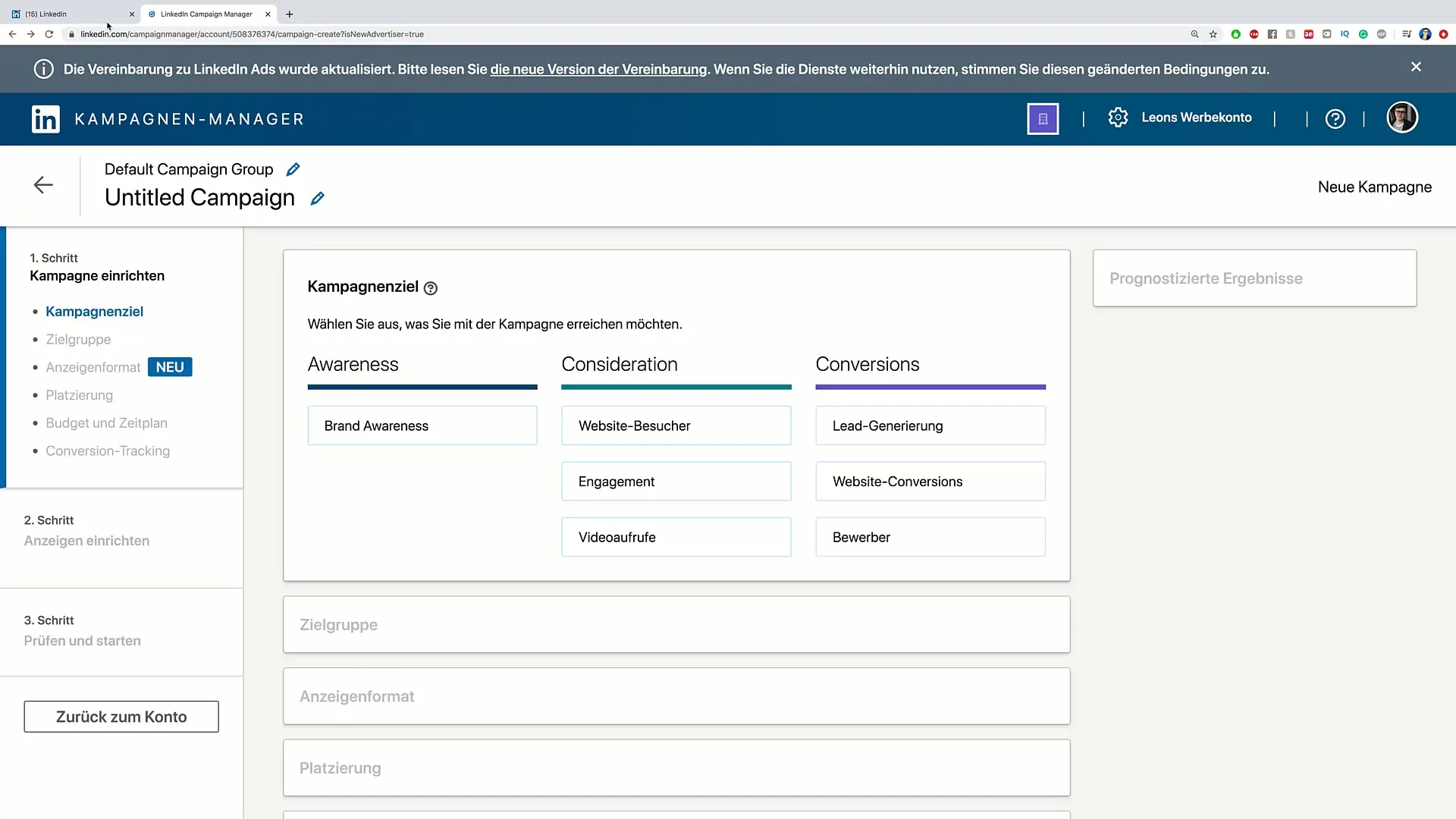
Schritt 2: Werbekonto anlegen
Nach dem Klick auf "Werben" wirst du zur Option geleitet, ein Werbekonto anzulegen. Hier gibt es einige Informationen, die du angeben musst. Beachte, dass du zu diesem Zeitpunkt noch keine Zahlungsdetails eintragen musst. Diese können später ergänzt werden.
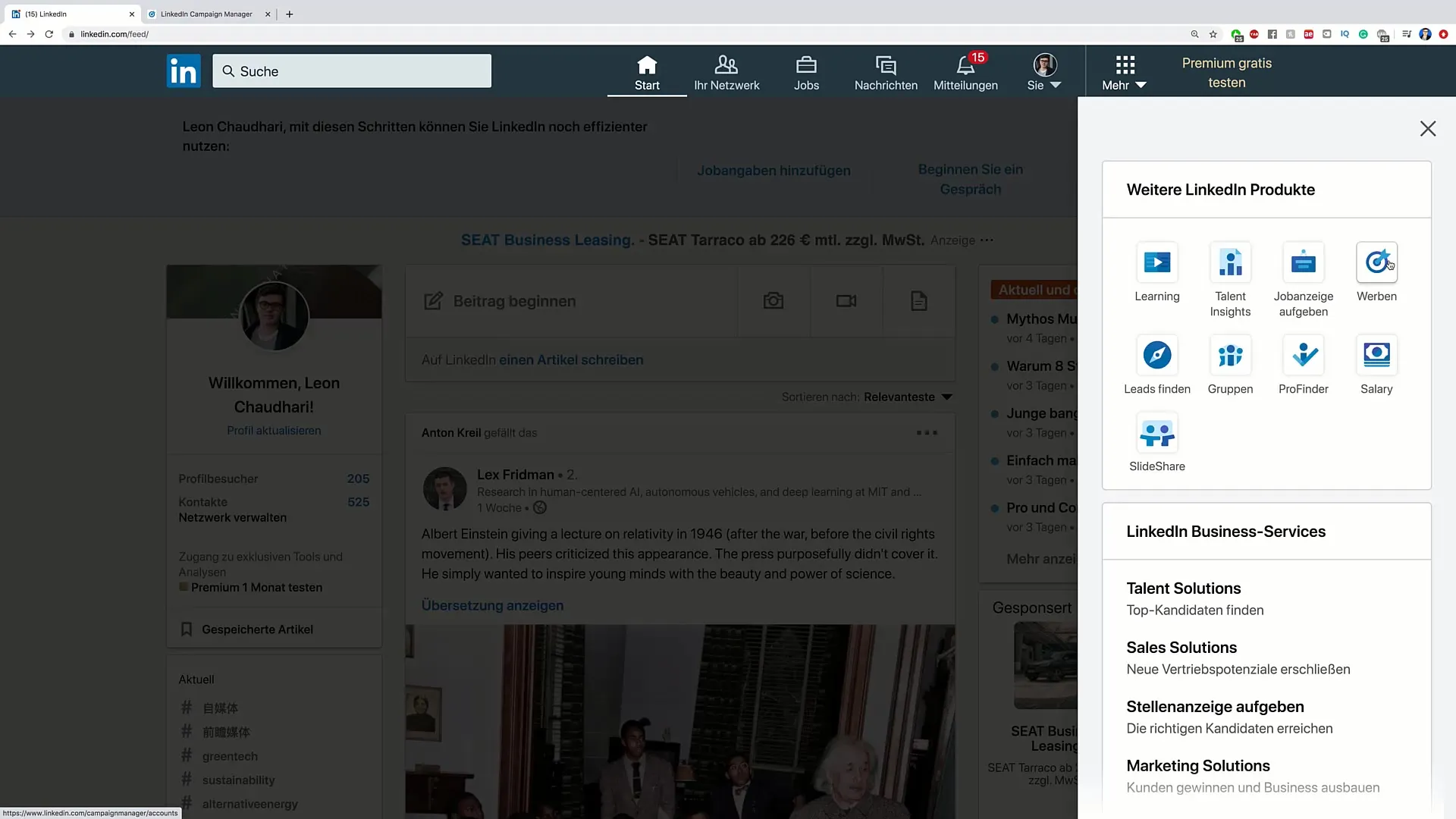
Schritt 3: Anzeigenstruktur verstehen
Nachdem dein Konto erstellt ist, focussiere dich auf die Struktur deiner Werbeanzeigen. Du wirst eine "Default Campaign Group" und eine "Untitled Campaign" sehen. In einer Kampagnengruppe kannst du mehrere Kampagnen organisieren. Überlege dir, wie du deine Kampagnen benennen möchtest, z. B. nach einem Produkt, das du bewirbst.
Schritt 4: Kampagnennamen festlegen
Lass uns ein Beispiel nehmen: Angenommen, du möchtest ein Produkt namens "Produkt XY" bewerben. Nenne deine Kampagne "Produkt XY Kampagne". Du kannst auch neue Kampagnengruppen erstellen und sie individuell benennen, wie "Kampagnengruppe Beispiel".
Schritt 5: Zeitrahmen und Budget festlegen
Du hast die Möglichkeit, ein Start- und Enddatum für die Kampagne festzulegen. Auch dein Budget musst du hier definieren. Wenn du beispielsweise ein Budget von 100 € einrichtest, kannst du bestimmen, über welchen Zeitraum das Budget ausgegeben werden soll.
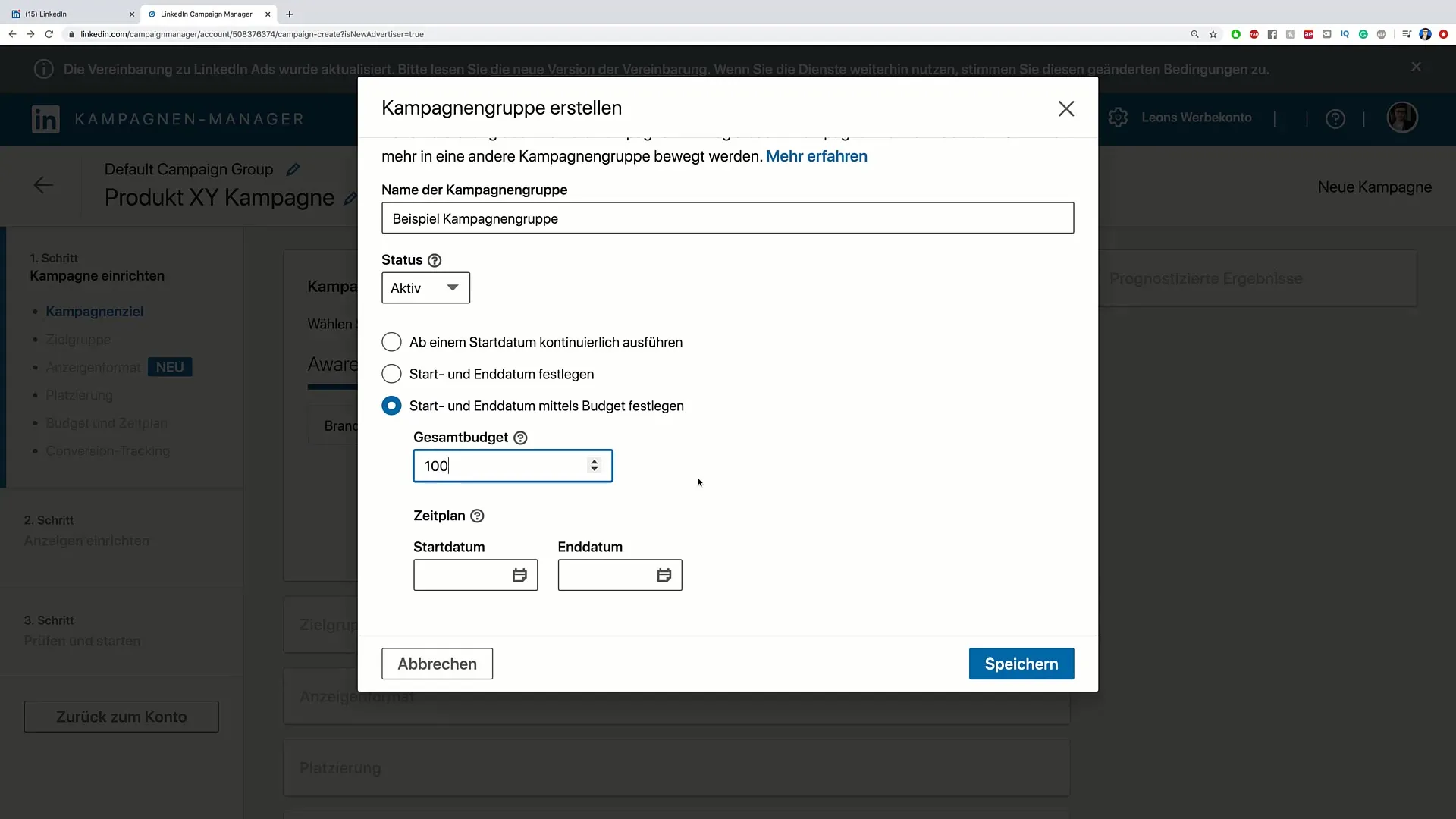
Schritt 6: Kampagnenziel auswählen
Nun geht es darum, das Kampagnenziel festzulegen. LinkedIn bietet mehrere Optionen, die ähnlich wie bei Facebook strukturiert sind. Deine Optionen sind:
- Brand Awareness: Mehr Sichtbarkeit für deine Marke erreichen.
- Consideration: Menschen zu Webseitenbesuchen oder spezifischen Inhalten führen.
- Conversions: Leads generieren oder Verkäufe auf deiner Website anregen.
Überlege dir, welches Ziel für deine Kampagne am sinnvollsten ist.
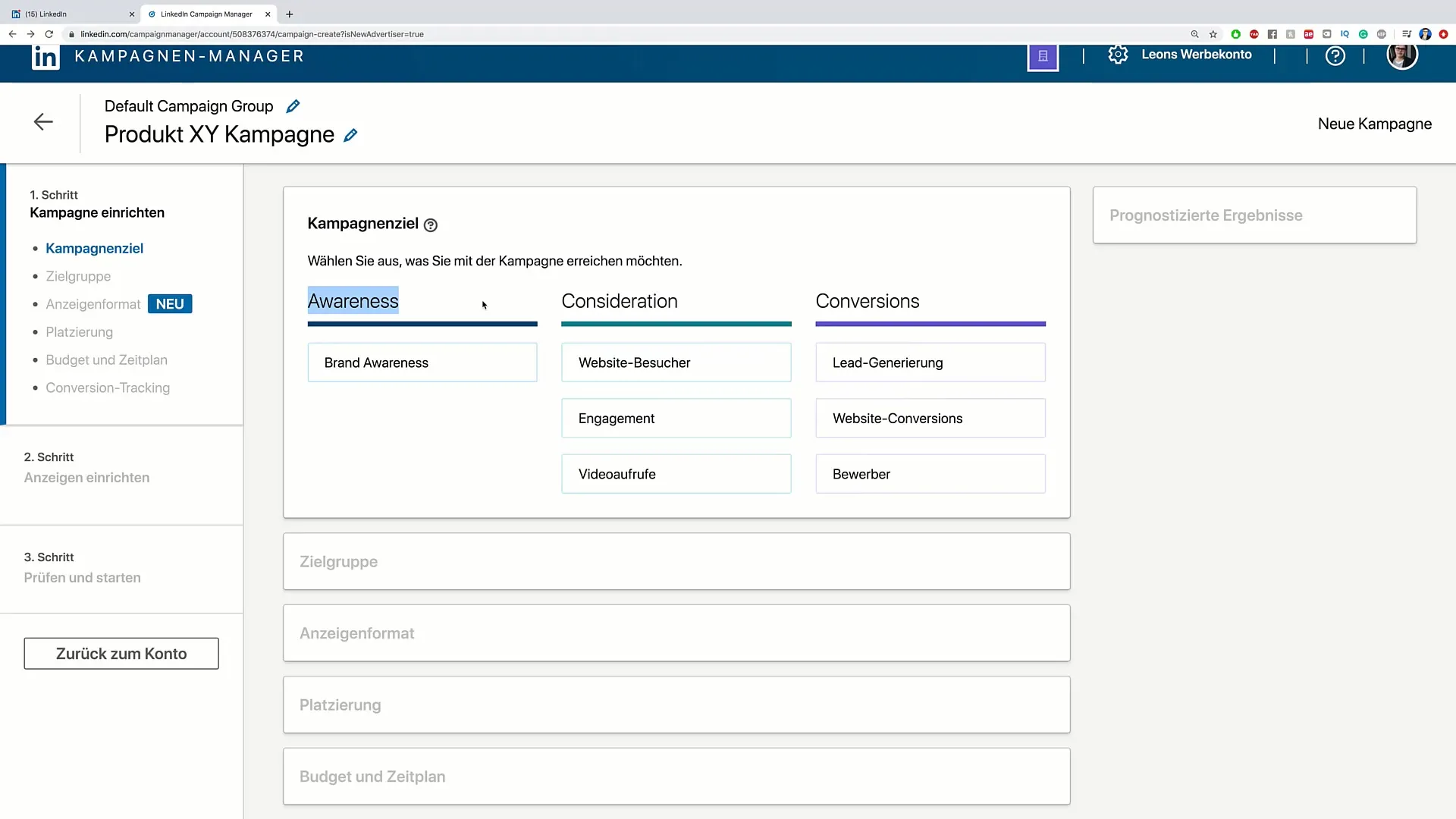
Schritt 7: Zielgruppe definieren
Wenn du dich entschieden hast, sage zum Beispiel du wählst die Option "Webseitenbesuche", klicke einfach darauf. Dadurch wird das Kampagnenziel gespeichert, und deine Anzeige wird darauf ausgerichtet, mehr Besucher auf deine Webseite zu bringen.
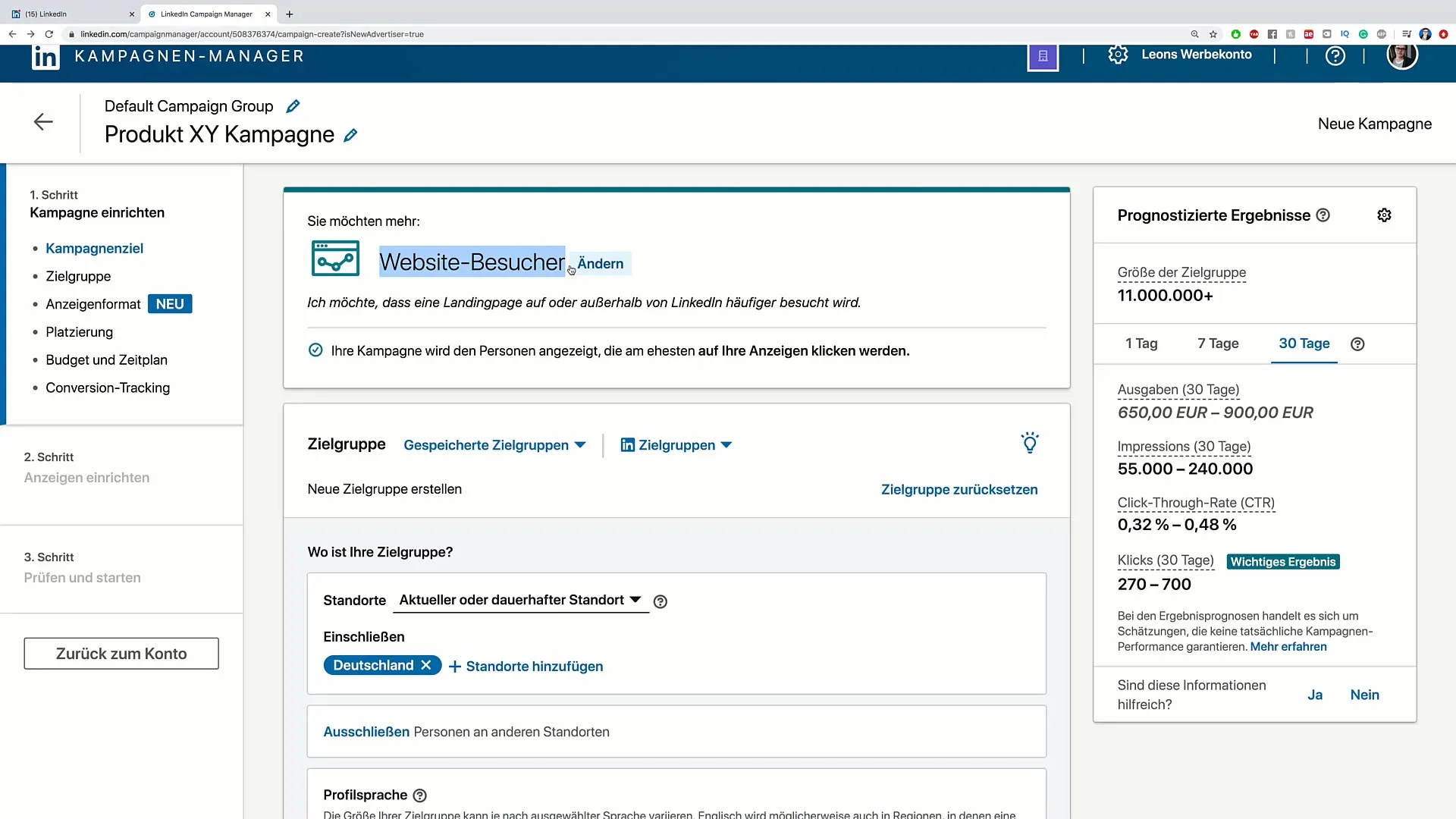
Schritt 8: Kampagne anpassen & speichern
Du kannst jederzeit Änderungen an deinem Kampagnenziel vornehmen, indem du auf "Ändern" klickst. Das gibt dir die Flexibilität, dein Ziel so zu justieren, wie es deinem aktuellen geschäftlichen Bedarf entspricht.
Zusammenfassung – Erstelle ein LinkedIn-Werbekonto und definiere Kampagnenziele
In dieser Anleitung hast du gelernt, wie du ein LinkedIn-Werbekonto erstellst und deine Kampagnen gezielt planst. Ein gut strukturiertes Werbekonto sowie klar definierte Ziele sind essenziell, um maximalen Erfolg mit deinen Anzeigen zu erzielen.
Häufig gestellte Fragen
Wie erstelle ich ein LinkedIn-Werbekonto?Gehe auf LinkedIn, klicke auf "Mehr" und dann auf "Werben", um dein Werbekonto anzulegen.
Muss ich zu Beginn Zahlungsdetails angeben?Nein, die Zahlungsinformationen können später im Prozess ergänzt werden.
Wie nenne ich meine Kampagne?Wähle einen Namen, der das beworbene Produkt oder die Dienstleistung klar beschreibt.
Welche Kampagnenziele kann ich auswählen?Du kannst Ziele wie Brand Awareness, Webseitenbesuche und Conversions wählen.
Kann ich mein Kampagnenziel später ändern?Ja, du kannst das Kampagnenziel jederzeit bearbeiten, indem du auf "Ändern" klickst.


